Obtenez une analyse gratuite et vérifiez si votre ordinateur est infecté.
SUPPRIMEZ-LES MAINTENANTPour utiliser le produit complet, vous devez acheter une licence pour Combo Cleaner. 7 jours d’essai limité gratuit disponible. Combo Cleaner est détenu et exploité par RCS LT, la société mère de PCRisk.
Guide de Suppression du Virus Fortnite
Qu'est-ce que le virus Fortnite ?
Le virus Fortnite est conçu pour diffuser une variété de publicités intrusives qui diminuent considérablement l'expérience de navigation sur le Web. Les résultats de la recherche montrent que pour infiltrer le système, le virus Fortnite se déguise en application de triche pour le jeu PC le plus populaire actuellement - Fortnite.
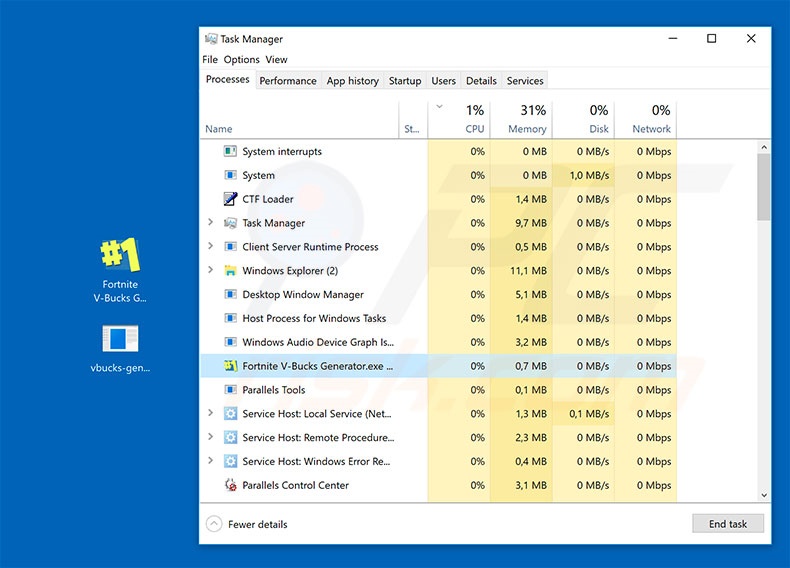
Les jeux vidéo sont une activité plutôt amusante. Mais le problème, c'est que certains joueurs sont prêts à tout pour remporter la victoire. Pour cette raison, ils emploient diverses applications juste pour obtenir un avantage. Le virus Fortnite du jeu PC n'est pas une exception. Le virus Fortnite prétend fournir deux caractéristiques : 1) générateur gratuit de monnaie dans le jeu (V-Bucks), et 2) objectif automatique. Cela donnerait à n'importe quel joueur un avantage extrême. Par conséquent, piéger les joueurs malhonnêtes dans l'installation devient très facile. Une fois infiltré, cependant, le virus Fortnite ne fournit aucune des fonctionnalités promises. Au lieu de cela, ce malware installe un certificat racine et modifie les paramètres du proxy Windows. Par conséquent, les utilisateurs se heurtent continuellement à une variété de publicités intrusives (pop-ups, publicités dans le texte, etc.). Ces publicités se superposent souvent au contenu des sites visités, ce qui diminue considérablement l'expérience de navigation sur le Web. Notez qu'au moment de la recherche, Fortnite virus utilisait les réseaux publicitaires adtelligent.com et springserve.com pour diffuser des publicités intrusives. Ces réseaux sont tout à fait légitimes. Toutefois, le logiciel malveillant peut éventuellement être modifié et conçu pour diffuser des publicités menant à des sites Web malveillants et/ou exécuter des scripts qui téléchargent/installent d'autres logiciels malveillants. Par conséquent, même un seul clic accidentel peut provoquer des infections informatiques à haut risque. Si vous avez récemment téléchargé Fortnite et que vous avez commencé à voir des publicités intrusives, nous vous recommandons fortement de télécharger une suite anti-virus/anti-spyware réputée, d'analyser le système entier et de supprimer toutes les menaces détectées. Vous pouvez également remarquer le virus Fortnite dans Windows Task Manager (le nom du processus doit être quelque chose comme "Fortnite V-Bucks Generator.exe").
| Nom | Fortnite malware |
| Type de menace | Cheval de troie, virus de vol de mot de passe, logiciel malveillant bancaire, logiciel espion |
| Symptômes | Les chevaux de Troie sont conçus pour infiltrer furtivement l'ordinateur de la victime et rester silencieux, de sorte qu'aucun symptôme particulier n'est clairement visible sur une machine infectée. |
| Méthodes de Distribution | Pièces jointes infectées, publicités en ligne malveillantes, ingénierie sociale, logiciels de crackage. |
| Dommage | Renseignements bancaires volés, mots de passe, vol d'identité, ordinateur de la victime ajouté à un botnet. |
| Suppression |
Pour éliminer d'éventuelles infections par des maliciels, analysez votre ordinateur avec un logiciel antivirus légitime. Nos chercheurs en sécurité recommandent d'utiliser Combo Cleaner. Téléchargez Combo CleanerUn scanner gratuit vérifie si votre ordinateur est infecté. Pour utiliser le produit complet, vous devez acheter une licence pour Combo Cleaner. 7 jours d’essai limité gratuit disponible. Combo Cleaner est détenu et exploité par RCS LT, la société mère de PCRisk. |
Le virus Fortnite se comporte de manière très similaire aux applications de type adware. La plupart d'entre eux sont également conçus pour diffuser des publicités intrusives. Comme pour le virus Fortnite, les logiciels publicitaires offrent également un large éventail de "fonctionnalités utiles". Cependant, de telles affirmations ne sont que des tentatives pour créer une impression de légitimité et d'utilité. Néanmoins, gardez à l'esprit que les applications malhonnêtes sont destinées uniquement à générer des revenus pour les développeurs. Pour cette raison, les logiciels comme le virus Fortnite n'apportent absolument aucune valeur réelle pour les utilisateurs réguliers.
Comment le virus Fortnite s'est-il installé sur mon ordinateur ?
Ce qui est intéressant, c'est que ce malware n'est pas distribué de manière typique. Ce que font les développeurs, c'est qu'ils diffusent le virus Fortnite en tant qu'application utile, ce qui incite les utilisateurs à télécharger et à installer des logiciels malveillants par eux-mêmes. C'est très rare - de telles applications sont généralement fournies en utilisant les publicités intrusives susmentionnées, ainsi qu'une méthode de marketing trompeuse appelée "bundling" (une installation sous couverture d'applications tierces en même temps que le logiciel régulier). Le problème est que les développeurs ne sont pas assez honnêtes pour divulguer ces informations correctement. Pour cette raison, les programmes "groupés" sont intentionnellement cachés derrière les paramètres "Personnalisé/Avancé" (ou d'autres sections) des processus de téléchargement et d'installation. Ce qui est plus frustrant, c'est que les utilisateurs sont imprudents lorsqu'il s'agit de naviguer sur Internet et de télécharger/installer des logiciels - ils cliquent souvent sur diverses publicités et sautent la plupart des étapes de téléchargement/installation, sans penser aux conséquences possibles. Un tel comportement négligent est très susceptible d'entraîner l'installation par inadvertance de programmes malhonnêtes.
Comment éviter l'installation de logiciels malveillants ?
Afin d'éviter cette situation, les utilisateurs doivent être très prudents lorsqu'ils téléchargent/installent des logiciels et naviguent sur Internet en général. Tout d'abord, sélectionnez toujours les paramètres "Personnalisé/Avancé" et analysez chaque fenêtre des processus de téléchargement/installation. Au cours du processus, les utilisateurs doivent annuler toutes les demandes supplémentaires et les demandes d'exclusion déjà incluses. Vous devez également vous assurer de n'utiliser que des applications légitimes et de ne les télécharger qu'à partir de sources officielles, en utilisant des liens de téléchargement directs. Les outils de téléchargement et d'installation de tiers sont monétisés en promouvant (" bundling ") des logiciels malhonnêtes. Pour cette raison, ces outils ne devraient jamais être utilisés. De plus, les utilisateurs doivent noter que les publicités intrusives semblent généralement tout à fait appropriées - les développeurs investissent beaucoup de ressources dans la conception. Cependant, de telles publicités mènent généralement à des sites Web peu fiables (jeux de hasard, rencontres d'adultes, pornographie, etc.) et, par conséquent, il est assez facile de faire la distinction. En cas de telles redirections, les utilisateurs doivent immédiatement supprimer toutes les applications suspectes et les plug-ins de navigateur. Les principales raisons des infections informatiques sont une mauvaise connaissance et un comportement imprudent. La clé de la sécurité est la prudence. Encore une fois, si votre ordinateur est déjà infecté par le virus Fortnite, nous vous recommandons d'effectuer un scan avec Combo Cleaner Antivirus pour Windows pour éliminer automatiquement les logiciels malveillants infiltrés.
Suppression automatique et instantanée des maliciels :
La suppression manuelle des menaces peut être un processus long et compliqué qui nécessite des compétences informatiques avancées. Combo Cleaner est un outil professionnel de suppression automatique des maliciels qui est recommandé pour se débarrasser de ces derniers. Téléchargez-le en cliquant sur le bouton ci-dessous :
TÉLÉCHARGEZ Combo CleanerEn téléchargeant n'importe quel logiciel listé sur ce site web vous acceptez notre Politique de Confidentialité et nos Conditions d’Utilisation. Pour utiliser le produit complet, vous devez acheter une licence pour Combo Cleaner. 7 jours d’essai limité gratuit disponible. Combo Cleaner est détenu et exploité par RCS LT, la société mère de PCRisk.
Menu rapide :
- Qu'est-ce que le virus Fortnite ?
- ETAPE 1. Suppression manuelle du virus Fortnite.
- ETAPE 2. Vérifiez si votre ordinateur est propre.
Comment supprimer manuellement les logiciels malveillants ?
La suppression manuelle des logiciels malveillants est une tâche compliquée, il est généralement préférable de laisser les programmes antivirus ou anti-malware le faire automatiquement. Pour supprimer ce malware, nous vous recommandons d'utiliser Combo Cleaner Antivirus pour Windows. Si vous souhaitez supprimer un malware manuellement, la première étape consiste à identifier le nom du malware que vous essayez de supprimer. Voici un exemple d'un programme suspect exécuté sur l'ordinateur de l'utilisateur :

Si vous avez vérifié la liste des programmes en cours d'exécution sur votre ordinateur, par exemple en utilisant le gestionnaire de tâches et que vous avez identifié un programme qui semble suspect, vous devriez poursuivre ces étapes :
 Téléchargez un programme appelé Autoruns. Ce programme affiche les applications de démarrage automatique, l'emplacement du Registre et du système de fichiers :
Téléchargez un programme appelé Autoruns. Ce programme affiche les applications de démarrage automatique, l'emplacement du Registre et du système de fichiers :

 Redémarrez votre ordinateur en mode sans échec:
Redémarrez votre ordinateur en mode sans échec:
Utilisateurs de Windows XP et Windows 7 : Démarrez votre ordinateur en mode sans échec. Cliquez sur Démarrer, cliquez sur Arrêter, cliquez sur Redémarrer, cliquez sur OK. Pendant le processus de démarrage de votre ordinateur, appuyez plusieurs fois sur la touche F8 de votre clavier jusqu'à ce que le menu Options avancées de Windows s'affiche, puis sélectionnez Mode sans échec avec mise en réseau dans la liste.

Vidéo montrant comment démarrer Windows 7 en "Mode sans échec avec mise en réseau" :
Utilisateurs de Windows 8 : Démarrez Windows 8 est en mode sans échec avec mise en réseau - Allez à l'écran de démarrage de Windows 8, tapez Avancé, dans les résultats de la recherche, sélectionnez Paramètres. Cliquez sur Options de démarrage avancées, dans la fenêtre "Paramètres généraux du PC" ouverte, sélectionnez Démarrage avancé. Cliquez sur le bouton "Redémarrer maintenant". Votre ordinateur redémarre dans le menu "Options de démarrage avancées". Cliquez sur le bouton "Dépannage", puis sur le bouton "Options avancées". Dans l'écran des options avancées, cliquez sur "Paramètres de démarrage". Cliquez sur le bouton "Redémarrer". Votre PC redémarrera dans l'écran Paramètres de démarrage. Appuyez sur F5 pour démarrer en mode sans échec avec mise en réseau.

Vidéo montrant comment démarrer Windows 8 en "Mode sans échec avec mise en réseau" :
Utilisateurs Windows 10 : Cliquez sur le logo Windows et sélectionnez l'icône Alimentation. Dans le menu ouvert, cliquez sur "Redémarrer" tout en maintenant le bouton "Shift" enfoncé sur votre clavier. Dans la fenêtre "Choisir une option", cliquez sur "Dépannage", puis sélectionnez "Options avancées". Dans le menu des options avancées, sélectionnez "Paramètres de démarrage" et cliquez sur le bouton "Redémarrer". Dans la fenêtre suivante, cliquez sur le bouton "F5" de votre clavier. Cela redémarrera votre système d'exploitation en mode sans échec avec la mise en réseau.

Vidéo montrant comment démarrer Windows 10 en "Mode sans échec avec mise en réseau" :
 Extrayez l'archive téléchargée et exécutez le fichier Autoruns.exe.
Extrayez l'archive téléchargée et exécutez le fichier Autoruns.exe.

 Dans l'application Autoruns, cliquez sur "Options" en haut de l'écran et décochez les options "Masquer les emplacements vides" et "Masquer les entrées Windows". Après cette procédure, cliquez sur l'icône "Actualiser".
Dans l'application Autoruns, cliquez sur "Options" en haut de l'écran et décochez les options "Masquer les emplacements vides" et "Masquer les entrées Windows". Après cette procédure, cliquez sur l'icône "Actualiser".

 Vérifiez la liste fournie par l'application Autoruns et localisez le fichier malware que vous souhaitez éliminer.
Vérifiez la liste fournie par l'application Autoruns et localisez le fichier malware que vous souhaitez éliminer.
Vous devriez écrire le chemin complet et le nom. Notez que certains logiciels malveillants cachent leurs noms de processus sous des noms de processus Windows légitimes. A ce stade, il est très important d'éviter de supprimer les fichiers système. Après avoir localisé le programme suspect que vous souhaitez supprimer, cliquez avec le bouton droit de la souris sur son nom et choisissez "Supprimer".

Après avoir supprimé le malware via l'application Autoruns (ceci garantit que le malware ne s'exécutera pas automatiquement au prochain démarrage du système), vous devez rechercher le nom du malware sur votre ordinateur. Assurez-vous d'activer les fichiers et dossiers cachés avant de continuer. Si vous trouvez le fichier du malware, veillez à le supprimer.

Redémarrez votre ordinateur en mode normal. Suivre ces étapes devrait vous aider à supprimer tout logiciel malveillant de votre ordinateur. Notez que la suppression manuelle des menaces nécessite des compétences informatiques avancées, il est recommandé de laisser la suppression des logiciels malveillants aux programmes antivirus et antimalware. Ces étapes peuvent ne pas fonctionner avec les infections malveillantes avancées. Comme toujours, il est préférable d'éviter d'être infecté par des logiciels malveillants qui tentent de les supprimer par la suite. Pour assurer la sécurité de votre ordinateur, assurez-vous d'installer les dernières mises à jour du système d'exploitation et d'utiliser un logiciel antivirus.
Pour être sûr que votre ordinateur est exempt d'infections malveillantes, nous vous recommandons de le scanner avec Combo Cleaner Antivirus pour Windows.
Partager:

Tomas Meskauskas
Chercheur expert en sécurité, analyste professionnel en logiciels malveillants
Je suis passionné par la sécurité informatique et la technologie. J'ai une expérience de plus de 10 ans dans diverses entreprises liées à la résolution de problèmes techniques informatiques et à la sécurité Internet. Je travaille comme auteur et éditeur pour PCrisk depuis 2010. Suivez-moi sur Twitter et LinkedIn pour rester informé des dernières menaces de sécurité en ligne.
Le portail de sécurité PCrisk est proposé par la société RCS LT.
Des chercheurs en sécurité ont uni leurs forces pour sensibiliser les utilisateurs d'ordinateurs aux dernières menaces en matière de sécurité en ligne. Plus d'informations sur la société RCS LT.
Nos guides de suppression des logiciels malveillants sont gratuits. Cependant, si vous souhaitez nous soutenir, vous pouvez nous envoyer un don.
Faire un donLe portail de sécurité PCrisk est proposé par la société RCS LT.
Des chercheurs en sécurité ont uni leurs forces pour sensibiliser les utilisateurs d'ordinateurs aux dernières menaces en matière de sécurité en ligne. Plus d'informations sur la société RCS LT.
Nos guides de suppression des logiciels malveillants sont gratuits. Cependant, si vous souhaitez nous soutenir, vous pouvez nous envoyer un don.
Faire un don
▼ Montrer la discussion